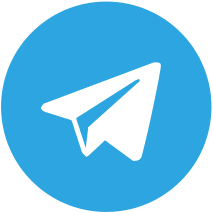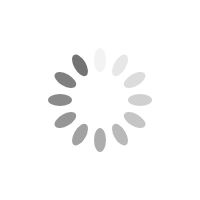چگونه اپل آیدی خود را با iCloud همگام سازی کنیم؟ | سریع و راحت✔️
چگونه اپل آیدی خود را با iCloud همگام سازی کنیم؟ شاید برای شما نیز پیش آمده باشد که قصد داشته باشید مخاطبین و اطلاعات موبایل در خود را توسط آیکلود همگام سازی کنید به همین دلیل ما قصد داریم برای شما عزیزان آموزش و نحوه اینکه چگونه می توانیم اپل آیدی خود را با آیکلود همگام سازی کنید صورت کامل در ادامه مقاله شرح خواهیم داد خوشحال میشویم که در ادامه همراه ما باشید.🙏
همچنین اگر برای ساخت اپل آیدی خود به مشکل خورده اید می توانید از خدمات🔗 رایا پروژه از قبیل خرید اپل آیدی 🍎به صورت فوری و آنی استفاده کنید
بیشتر بخوانید : اپل آیدی چیست
iCloud چیست؟☁️
همانطور که میدانید iCloud یک سرویس ذخیرهسازی محتوای آیفون شما توسط شرکت اپل است🍎 که به کاربران این شرکت اجازه میدهد تا اطلاعات و فایلهای خود را به صورت آنلاین ذخیره و همگامسازی کنند. با استفاده از iCloud، کاربران میتوانند به راحتی اطلاعات خود را بین دستگاههای خود، از جمله کامپیوترها، تبلتها و تلفنهای هوشمند، همگامسازی کنند.
این سرویس عالی و پرکازبرد قابلیت های مختلف همگامسازی به صورت آنلایین و از طریق اینترنت را دارد، یعنی هر تغییری که در یک فایل اعمال میشه ، میتونه بهطور خودکار در دستگاههای دیگر همگامسازی میشود، بنابراین کاربران نمیخواهند فایل ها و تصاویر خودشون را دستی بک آپ بگریند.😍
یکی دیگر از ویزگی های آیکلود امنیت است. در انی سرویس اطلاعات کاربران با استفاده از رمزگذاری AES 128 بیتی، امنیت بالایی دارد. همچنین با استفاده از قابلیت 2 Factor Authentication، کاربران میتوانند امنیت حساب خود را بیشتر کنند و از دسترسیهای غیرمجاز جلوگیری کنند.
شما میتوانید با استفاده از iCloud به راحتی به فایلهای خود از طریق هر دستگاهی ساخت اپل که میخواهند دسترسی داشته باشند،و همچینین هر موبایلی که اپل آیدی شما روی آن ست است میتواند از اطلاعات بک آپ شده استفاده کنه.👌
بیشتر بخوانید : آموزش انتقال اطلاعات از یک اپل آیدی به اپل آیدی دیگر
چگونه اپل آیدی خود را با iCloud همگام سازی کنیم؟⭕

چگونه اپل آیدی خود را با iCloud همگام سازی کنیم؟ – رایا پروژه
سرویس اپل آیدی شما به شما اجازه میدهد تا از امکانات مختلف شرکت اپل استفاده کنید، که از جمله iCloud است و با استفاده از اپل آیدی که دارید میتوانید اطلاعات خود را برروی iCloud ذخیره کنید و به دستگاههای دیگر خود همگام سازی کنید.🟢
برای همگام سازی اپل آیدی خود با iCloud ، مراحل پایین رو پیش برید:👇
- در گوشی خودتون به تنظیمات بروید و سپس بر روی نام که تنظیمات اپل آیدی شما است کلیک کنید.
- در قسمت بالایی صفحه، باید روی گزینه iCloud که وجود دارد کلیک کنید.
- در این قسمت شما میتوانید انتخاب کنید که کدام اطلاعات شما با iCloud همگام سازی شود ، مانند عکسها، پیامها، مخاطبین و غیره که قصد دارید ذخیره شود.
- برای فعال کردن همگام سازی هم کافی است شما روی گزینهی سبز رنگ کهوجود دارد به نام “همگام سازی” کلیک کنید. در صورتی که قبلا اپل آیدی خود را به iCloud متصل کرده باشید این گزینه باید حتما فعال باشد.
شاید دوست داشته باشید: روش های تست سالم بودن دوربین آیفون
پس در آخر شما باید توجه داشته باشید که برای همگام سازی اطلاعات خود، باید به اینترنت متصل باشید که هر چقدر سرعت ابنترنت شما بیشتر باشد این روند زودتر انجام میشود ، همچنین ممکن است برای همگام سازی بسیاری از اطلاعات که قصد دارید ذخیرع شود در آیکلود شما باید فضای ذخیرهسازی کافی را داشته باشید، بنابراین بهتر است پلن های مختلف ذخیرهسازی شرکت اپل را خریداری کنید.💹
شما با استفاده ازتوضیحات بالا، میتوانید به راحتی اپل آیدی خود را با فضای ابری iCloud همگام سازی کنید و از این امکانات برای ذخیره و همگام سازی اطلاعات مختلف خودتون استفاده کنید. با انجام همگام سازی، میتوانید به راحتی به اطلاعات خود در هر دستگاهی که دارید مشاهده کنید.
بیشتر بخوانید : اپل آیدی کارتی چیست ؟
نحوه آوردن مخاطبین در آیفون📱
در موبایل های آیفون، آوردن و انتقال مخاطبین بسیار ساده است. شما میتوانید با این کار لیست کاملی از مخاطبین خود را در دسترس داشته باشید و با آنها به راحتی تماس بگیرید و پیام بفرستید. در ادامه قصد داریم تا نحوه آوردن مخاطبین در آیفون را به صورت کامل شرح خواهم داد.👇
برای آوردن راحت مخاطبین خودتون در آیفون، ابتدا برنامه تماس را باز کنید. این برنامه معمولاً در صفحه اصلی دستگاه شما در بخش پایین صفحه قرار دارد.
در برنامه تماس، در پایین صفحه، چهار گزینه وجود دارد: “تماسها”، “پیامها”، “مخاطبین” و “شماره جدید”. برای آوردن مخاطبین خود، بر روی گزینه “مخاطبین” کلیک کنید.
در بخش “مخاطبین”، میتوانید با جستجو برای نام یا شماره تلفن، مخاطب مورد نظر خود را پیدا کنید. برای جستجو، میتوانید از بالای صفحه استفاده کنید و نام یا شماره تلفن را وارد کنید.
پس از پیدا کردن مخاطب مورد نظر، بر روی نام او کلیک کنید تا اطلاعات جزئیتری درباره او را مشاهده کنید. این شامل شماره تلفن، آدرس ایمیل و آدرس خانه و دیگر اطلاعاتی است که وارد کردهاید.
برای تماس با مخاطب، میتوانید بر روی دکمه “تماس” کلیک کنید و تماس با او برقرار کنید. همچنین، میتوانید پیام متنی به او ارسال کنید یا به عنوان مخاطب در برنامههای دیگری مانند پیام رسانها و ایمیلها استفاده کنید.
اگر قصد دارید مخاطب جدیدی را به لیست خود اضافه کنید، میتوانید بر روی گزینه “شماره جدید” کلیک کرده و اطلاعات جدید را وارد کنید.
در آخر آوردن مخاطبین در آیفون بسیار ساده است و با دنبال کردن دستورالعملهای بالا، میتوانید به راحتی با آنها تماس بگیرید و ارتباط برقرار کنید.
بیشتر بخوانید : چگونه سوال و جوابهای امنیتی اپل آیدی را ریست و یا عوض کنیم؟
عدم نمایش نام مخاطبین در ایفون🔴
گاهی اوقات هم ممکن است در آیفون نام مخاطبین در برنامه تماس نمایش داده نشود که این مشکل ممکن است برای برخی کاربران موبایل های اپل پیش آید و علت آن ممکن است متفاوت باشد. در ادامه، برخی از راهحلهای مختلف برای رفع این مشکل را در ادامه به آن میپردازیم.👌
بررسی تنظیمات مخاطبین
اولین قدم برای رفع این مشکل، بررسی تنظیمات آیفون شما است. برای این کار، به تنظیمات بروید و سپس به قسمت “مخاطبین” بروید. در اینجا، مطمئن شوید که گزینه “نمایش مخاطبین” فعال باشد. همچنین، میتوانید گزینه “ردهبندی بر اساس نام” را فعال کنید تا نامها به ترتیب الفبا در برنامه تماس نمایش داده شوند.🟢
بروزرسانی نسخه آی او اس 📱
اگر تنظیمات درستی برای نمایش نام مخاطبین در برنامه تماس انجام شده و مشکل همچنان وجود دارد، ممکن است بخواهید آیفون خود را بروزرسانی کنید. برای این کار، به تنظیمات بروید و سپس به قسمت “عمومی” و سپس “بروزرسانی نرمافزار” بروید. در اینجا، مطمئن شوید که آخرین نسخه آیفون را دارید و در صورت نیاز به بروزرسانی، آن را انجام دهید.
ریست کردن تنظیمات
اگر هیچکدام از راهحلهای بالا به مشکل شما راهحل نکردندباید موبایل خودتون را بازنشانی تنظیمات انجام بدید که در خیلی از مواقع بسیاری از مشکلات را میتواند به سادگی حل کند ، برای این کار به تنظیمات بروید و سپس به قسمت “عمومی” و “بازنشانی” یا همان ریست کردن موبایل بروید. در اینجا، گزینه “بازنشانی تنظیمات شبکه” انتخاب و آن را فعال کنید. این کار تمام تنظیمات شبکه شما را بازنشانی میکند و ممکن است به رفع مشکل شما میتونه کمک کننده باشه.👌
اگر نام مخاطبان در برنامه تماس آیفون شما نمایش داده نمیشود، میتوانید با انجام بررسی تنظیمات، بروزرسانی آیفون و یا بازنشانی تنظیمات، این مشکلات رایج را به سادگی رفع کنید.🟢
بیشتر بخوانید : رفع مشکل اپل آیدی لاک شده
نتیجه گیری
ما سعی کردیک تا در این مقاله برای شما عزیزان آموزش راحت و سریع همگام سازی اپل ایدی با سرویس آیکلود اپل را به صورت ساده توضیح دهید ممنون که همراه ما بودید اگر سوال و مشکلی در رابطه با آیکلود و نحوه فعال سازی آن دارید می توانید از بخش کامنت ها برای ما ارسال کنید تا به آن پاسخ داده شود